เมื่อเวลาผ่านไปการติดตั้ง Windows ของคุณจะเต็มไปด้วยข้อมูลมากขึ้นเรื่อย ๆ ในขณะที่ไฟล์จำนวนมากมีความสำคัญต่อการทำงานของระบบ แต่บางไฟล์ก็ไร้ประโยชน์และถูกทิ้งไว้โดยซอฟต์แวร์ที่ถูกถอนการติดตั้ง ดังนั้นไฟล์และโฟลเดอร์จึงซ้ำซ้อน แต่ยังคงอยู่ในระบบ เนื่องจากมีการเพิ่มระบบปฏิบัติการมากขึ้นเรื่อย ๆ จึงเริ่มทำงานช้าลงซึ่งเป็นสาเหตุส่วนหนึ่งที่ทำให้การติดตั้งเก่าทำงานช้ากว่าการติดตั้งที่ใหม่กว่า
แม้ว่าโฟลเดอร์ต่าง ๆ จะไม่ก่อให้เกิดปัญหาด้านประสิทธิภาพหรือใช้พื้นที่ใด ๆ แต่การมีโฟลเดอร์หลายพันโฟลเดอร์กระจายอยู่ในระบบของคุณซึ่งไม่มีไฟล์ใด ๆ อาจทำให้เกิดความเจ็บปวดได้ ส่วนใหญ่พวกเขาจะไม่ใช้งานจริงและเพิ่งเข้ามาโดยเฉพาะอย่างยิ่งในขณะที่ใช้ Windows File Explorer เป็นเรื่องที่น่าผิดหวังที่จะเจาะลึกลงไปในโฟลเดอร์ต่าง ๆ เพื่อค้นหาสิ่งที่อยู่ในนั้นเท่านั้นที่จะค้นพบว่ามันว่างเปล่าและไม่มีจุดประสงค์ ที่นี่เราแสดงรายการเครื่องมือที่ใช้ Windows 7 รายการซึ่งสามารถค้นหาและลบโฟลเดอร์ว่างออกจากระบบของคุณ ในขณะที่โฟลเดอร์ว่างจำนวนมากไม่มีการใช้งานและสามารถลบได้อย่างปลอดภัย แต่ซอฟต์แวร์อื่น ๆ หรือ Windows จำเป็นต้องมี ไม่แนะนำให้เพียงลบโฟลเดอร์ที่ว่างเปล่าทั้งหมดออกจากไดรฟ์ระบบของคุณและประสบการณ์บางอย่างจำเป็นต้องมีเพื่อกำหนดสิ่งที่ปลอดภัยสำหรับการลบและสิ่งที่ไม่
ลบโฟลเดอร์เปล่าโดยใช้โปรแกรมของบุคคลที่สาม
การใช้เครื่องมือแยกต่างหากเพื่อลบโฟลเดอร์ว่างจำนวนหนึ่งจะเร็วและง่ายกว่าการพยายามทำด้วยตนเอง นี่คือเครื่องมือที่จะดู
1. ลบไดเรกทอรีที่ว่างเปล่า
ลบไดเรกทอรีที่ว่างเปล่าน่าจะเป็นเครื่องมือลบโฟลเดอร์ว่างที่เป็นที่รู้จักมากที่สุด แต่ก็เหมือนกับหลาย ๆ แห่งที่ยังไม่ได้อัปเดตในช่วงหลายปีที่ผ่านมา อัปเดตล่าสุดสำหรับโปรแกรมนี้คือ 2011 มันยังใช้งานได้ดี แต่มีฟังก์ชั่นเพียงพอสำหรับผู้ใช้ส่วนใหญ่และจัดการบีบทุกอย่างให้เป็นแบบพกพาที่ปฏิบัติการได้ภายใต้ขนาด 200KB

หลังจากเลือกและสแกนโฟลเดอร์หรือไดรฟ์พื้นฐานมุมมองจะถูกเติมด้วยมุมมองแบบต้นไม้ที่มีข้อความและไอคอนสีต่างกัน รายการไอคอนทางด้านขวาจะบอกคุณว่าโฟลเดอร์ว่างเปล่าอย่างแท้จริงมีไฟล์ขยะและถูกซ่อนล็อคหรือไม่สามารถอ่านได้ ชื่อที่เป็นสีแดงจะถูกทำเครื่องหมายโดยอัตโนมัติสำหรับการลบ คลิกขวาที่โฟลเดอร์ว่างสีแดงและเลือก“ ป้องกันหนึ่งครั้ง” เพื่อข้ามไปสำหรับเซสชันนี้หรือ“ เพิ่มเพื่อเพิกเฉยรายการ” เพื่อละเว้นโฟลเดอร์อย่างถาวรในอนาคต
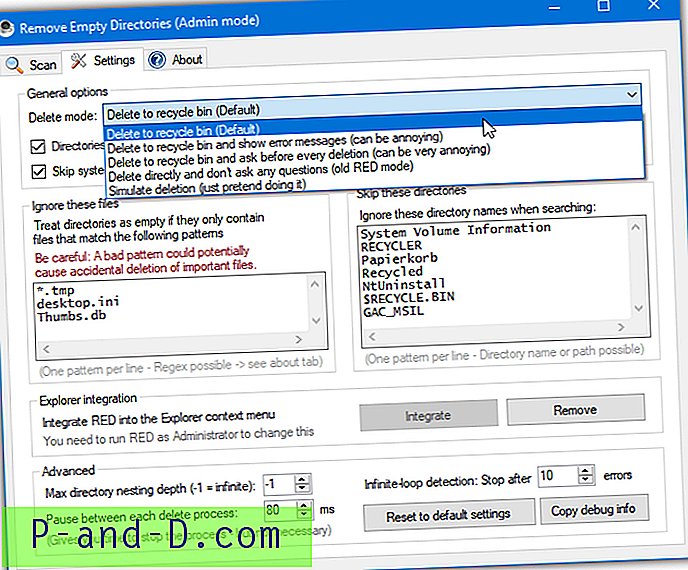
ในแท็บการตั้งค่าคุณสามารถเลือกที่จะลบไปยังถังรีไซเคิลหรือโดยตรงข้ามโฟลเดอร์ที่กำหนดไว้ล่วงหน้า (เพิ่ม 7 รายการแล้ว) เพิ่มหรือลบสิ่งที่จัดอยู่ในประเภทไฟล์ขยะ (ป้อน 3 รายการล่วงหน้า) เพิ่มรายการเมนูคลิกขวาเพื่อ Explorer และตั้งค่าตัวเลือกขั้นสูงบางอย่างเช่นความลึกแบบเรียกซ้ำ คลิกขวาและเรียกใช้โปรแกรมในฐานะผู้ดูแลระบบเพื่อเข้าสู่โหมดผู้ดูแลระบบและอนุญาตให้ลบโฟลเดอร์ที่ได้รับการป้องกัน
ดาวน์โหลดลบไดเรกทอรีที่ว่างเปล่า
2. EmptyFolderNuker
EmptyFolderNuker น่าจะเป็นตัวกำจัดโฟลเดอร์ว่างตาม GUI ที่ง่ายที่สุดที่นี่ มันค่อนข้างเก่าเมื่อเทียบกับปี 2007 และเว็บไซต์อย่างเป็นทางการไม่ได้อยู่ที่นั่นอีกต่อไป แต่เครื่องมือยังคงทำงานตามที่ตั้งใจไว้แม้ใน Windows 10 โปรแกรมนี้ยังสามารถใช้งานแบบพกพาได้
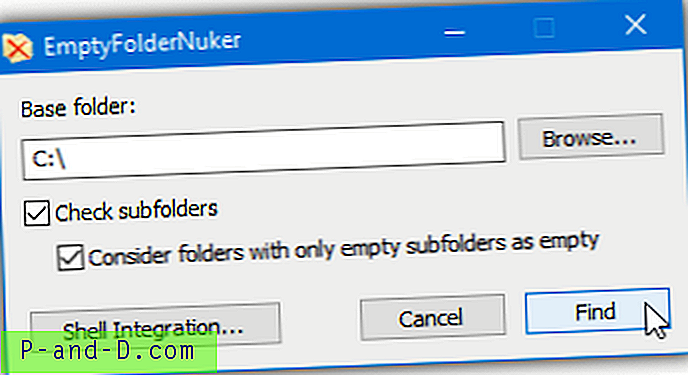
เรียกดูโฟลเดอร์หรือไดรฟ์ที่คุณต้องการตรวจสอบจากนั้นกดปุ่มค้นหา ตรวจสอบให้แน่ใจว่าได้เลือกสองกล่องเพื่อสแกนเส้นทางซ้ำและถือว่าโฟลเดอร์ว่างเปล่าหากมีเพียงโฟลเดอร์ว่างเท่านั้น กล่อง Shell Integration มีประโยชน์และให้คลิกขวาที่รายการ“ ค้นหาโฟลเดอร์ว่าง” เมื่อคุณคลิกขวาที่โฟลเดอร์ โปรแกรมจะเปิดขึ้นพร้อมโฟลเดอร์ที่คุณคลิกเป็นเส้นทางหลัก
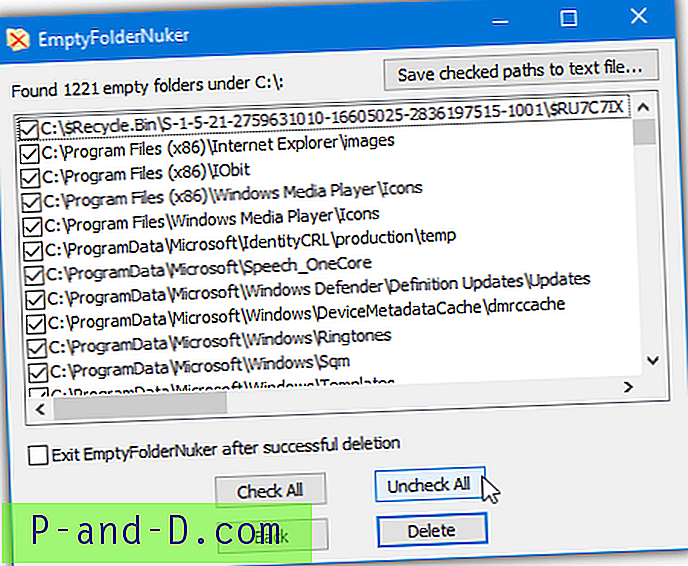
คุณต้องระวังเล็กน้อยที่หน้าต่างผลลัพธ์เนื่องจากโฟลเดอร์ว่างทั้งหมดจะถูกตรวจสอบล่วงหน้าเพื่อลบ ขอแนะนำให้กดยกเลิกการเลือกทั้งหมดและเลือกโฟลเดอร์ที่เลือกหรือผ่านรายการและตรวจสอบให้แน่ใจว่าได้ยกเลิกการเลือกโฟลเดอร์ใด ๆ ที่คุณต้องการออกจากคนเดียว หลังจากที่คุณกด Delete พรอมต์ UAC จะปรากฏขึ้นหากโฟลเดอร์ใด ๆ ที่ต้องการสิทธิ์ผู้ดูแลระบบในการลบ
ดาวน์โหลด Empty Folder Nuker
3. ค้นหาโฟลเดอร์ว่างอย่างรวดเร็ว
เช่นเดียวกับ Empty Folder Nuker เครื่องมือนี้ค่อนข้างเก่าและไม่มีเว็บไซต์อย่างเป็นทางการ Fast Empty Folder Finder นั้นค่อนข้างใหม่กว่าและจากปี 2011 จำเป็นต้องใช้. NET Framework v2 ดังนั้นผู้ใช้ Windows 8 และ 10 จะต้องติดตั้ง. NET 3.5 ซึ่งเป็นคุณสมบัติเสริม นอกจากความต้องการ. NET แล้ว Fast Empty Folder Finder ยังพกพาได้
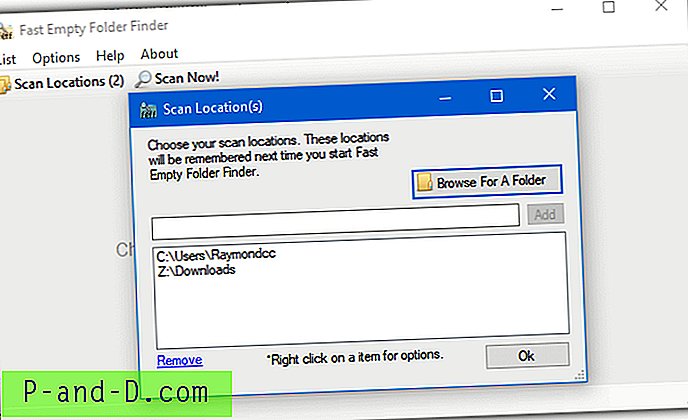
เมื่อคุณกดปุ่มสแกนตำแหน่งเพื่อเพิ่มโฟลเดอร์คุณสามารถเพิ่มโฟลเดอร์ฐานต่าง ๆ ได้ในคราวเดียว สิ่งนี้มีประโยชน์และสามารถหยุดโปรแกรมที่สแกนโฟลเดอร์หลายพันโฟลเดอร์ที่คุณไม่สนใจหลังจากกด Scan Now! เลือกโฟลเดอร์ว่างทั้งหมดที่คุณต้องการลบโดยใช้คลิกซ้าย Shift + คลิกหรือ Ctrl + คลิกหรือใช้รายการ> ตรวจสอบตัวเลือกเมนู ไฟล์ที่ถูกตรวจสอบสามารถลบได้อย่างถาวรหรือไปยังถังรีไซเคิลเพื่อเพิ่มความปลอดภัยอีกเล็กน้อย
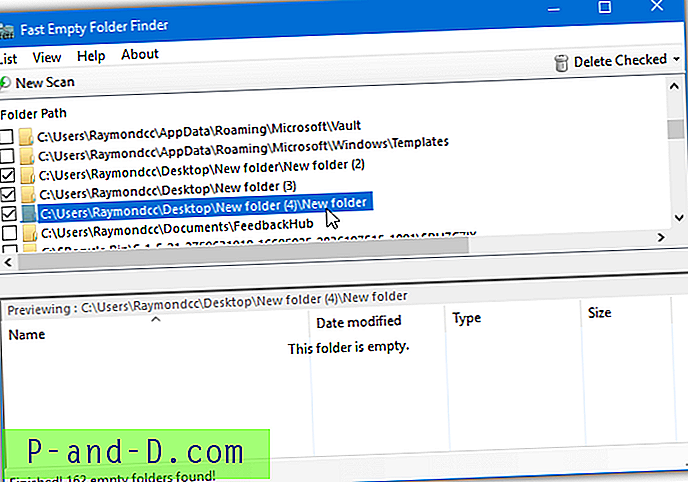
แม้ว่าหน้าต่าง Explorer ในบานหน้าต่างด้านล่างอาจมีประโยชน์ในการตรวจสอบว่าโฟลเดอร์ว่างเปล่าจริง ๆ หรือไม่ แต่ส่วนใหญ่จะไม่จำเป็นและสามารถปิดได้จากเมนูมุมมอง รายการโฟลเดอร์ว่างสามารถส่งออกไปยังไฟล์ข้อความเพื่อใช้ในภายหลัง ปัญหาหนึ่งคือเครื่องมือค้นหาโฟลเดอร์ว่างอย่างรวดเร็วไม่ได้ลบโฟลเดอร์หากมีโฟลเดอร์ว่างอยู่เท่านั้น หากคุณมีเส้นทางของ foldera \ folderb และทั้งสองโฟลเดอร์ไม่มีไฟล์ใด ๆ เฉพาะ folderb เท่านั้นที่จะถูกลบ
ดาวน์โหลดเครื่องมือค้นหาโฟลเดอร์ที่ว่างอย่างรวดเร็ว
4. 4dots Empty Folder Cleaner
Empty Folder Cleaner by 4dots Software มีทั้งรุ่นติดตั้งและพกพา ข้อแตกต่างที่สำคัญระหว่างสองคือรุ่นที่ติดตั้งมีตัวเลือกในการเพิ่มรายการเมนูบริบทคลิกขวาเพื่อให้คุณสามารถลบโฟลเดอร์ว่างออกจากโฟลเดอร์ที่คุณคลิกขวา
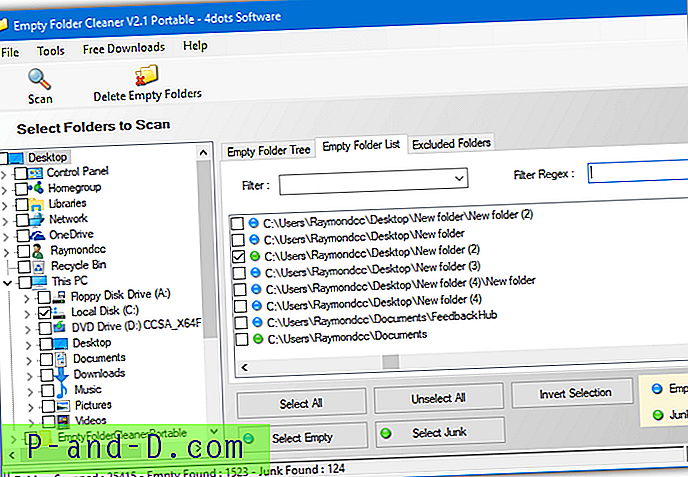
หลังจากเลือกไดรฟ์หรือโฟลเดอร์เพื่อสแกนและสแกนคุณจะมีโอกาสที่จะลบโฟลเดอร์ที่ว่างเปล่าทั้งหมดหรือที่มีไฟล์ที่ถือว่าเป็นไฟล์ "ขยะ" โดยค่าเริ่มต้นไฟล์ขยะคือไฟล์ desktop.ini, thumbs.db และ. tmp แม้ว่าคุณจะสามารถเพิ่มหรือแก้ไขรายการนี้ในตัวเลือกของโปรแกรม กดปุ่มสีเขียวหรือสีน้ำเงินเพื่อเลือกโฟลเดอร์ว่างหรือโฟลเดอร์ขยะทั้งหมดหรือเลือกกล่องกาเครื่องหมายสำหรับแต่ละโฟลเดอร์
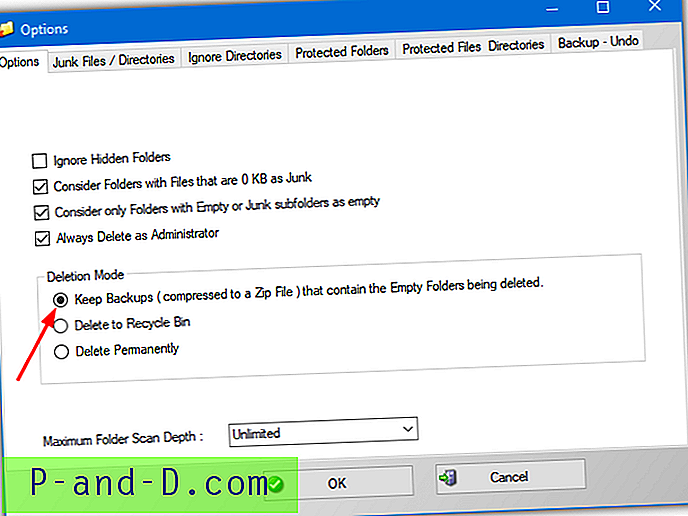
นอกจากนี้คุณยังสามารถเพิ่มโฟลเดอร์ที่จะเพิกเฉยได้ (รวม 5 โฟลเดอร์ระบบไว้แล้ว) โฟลเดอร์และไฟล์เพื่อป้องกันการลบและเก็บสำรองข้อมูลของโฟลเดอร์ที่ถูกลบเพื่อการกู้คืนในภายหลัง ในการเปิดใช้งานตัวเลือกสำรองให้ไปที่เครื่องมือ> ตัวเลือกและเลือกเก็บข้อมูลสำรอง โปรแกรมจะถามถึงสิทธิ์ของผู้ดูแลระบบหลังจากที่คุณกดปุ่มลบหากโฟลเดอร์ที่มีการป้องกันของผู้ดูแลระบบอยู่ในรายการเพื่อทำการลบ
ดาวน์โหลด 4dots Empty Folder Cleaner
โปรแกรมลบโฟลเดอร์ว่างอื่น ๆ ที่อาจเป็นประโยชน์ที่เราลองใช้รวมถึง Finder Folders Finder (เป็นส่วนหนึ่งของ Glary Utilities), JoseDelEmpty, Vanity Remover, Finder Folder เปล่าและ DelEmpty (อิง GUI)
หมายเหตุ: เครื่องมือบางอย่างไม่มีประสิทธิภาพในการค้นหาจำนวนโฟลเดอร์ว่างเปล่าที่แท้จริงในระบบของเรา เครื่องมือดังกล่าวพบหลายพัน แต่ Advanced SystemCare ฟรีพบเพียง 23 โฟลเดอร์ว่างและ Puran ลบโฟลเดอร์ว่างที่พบเพียง 7 คุณสามารถลองใช้โปรแกรมเหล่านี้ได้ แต่เราพบว่าไม่มีที่ไหนใกล้พอที่จะถือว่ามีประโยชน์อย่างแท้จริง
ลบโฟลเดอร์เปล่าออกจาก Command Line หรือ Scripts
การปล่อยให้โปรแกรมเฉพาะค้นหาและลบโฟลเดอร์ว่างเป็นตัวเลือกที่ดีที่สุดสำหรับผู้ใช้ทุกระดับทักษะ ผู้ใช้ขั้นสูงอาจต้องการตัวเลือกพิเศษบางอย่างเช่นความสามารถในการลบโฟลเดอร์ว่างออกจากบรรทัดคำสั่งหรือสคริปต์ชุดงาน ต่อไปนี้เป็นวิธีการสองสามอย่างที่ทำได้โดยใช้บรรทัดคำสั่งของบุคคลที่สามและสร้างขึ้นในยูทิลิตี้ Windows
5. DelEmpty (โดย Intelliadmin)
มีเครื่องมืออื่นที่เรียกว่า DelEmpty ที่มี GUI แต่เครื่องมือนี้ทำขึ้นมาสำหรับบรรทัดคำสั่งเท่านั้น อาร์กิวเมนต์หลักในการลบโฟลเดอร์และโฟลเดอร์ย่อยจากเส้นทางที่กำหนดคือ:
delempty -S -D [-Y] [-L] pathtofolder
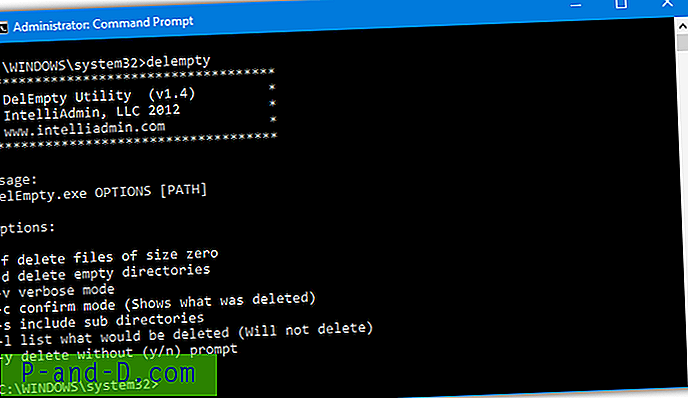
อาร์กิวเมนต์ -D เป็นสิ่งจำเป็นและแจ้งให้เครื่องมือเพื่อลบโฟลเดอร์ว่างเปล่า -S จะเลือกที่จะรวมโฟลเดอร์ย่อย อาร์กิวเมนต์ที่มีประโยชน์อื่น ๆ อีกสองข้อคือ -Y ซึ่งต้องการการยืนยันเพื่อลบแต่ละโฟลเดอร์และ -L แสดงรายการโฟลเดอร์ที่จะลบโดยไม่ลบอะไรเลย สิ่งนี้มีประโยชน์หากคุณต้องการเปลี่ยนเส้นทางรายการโฟลเดอร์ไปยังไฟล์ข้อความ DelEmpty ยังสามารถลบไฟล์ศูนย์ไบต์โดยรวม -F เรียกใช้เครื่องมือโดยไม่มีอาร์กิวเมนต์สำหรับรายการ
ดาวน์โหลด Intelliadmin DelEmpty
6. RmEmpty
เพื่อความสะดวกในการใช้งานโดยสมบูรณ์ในขณะที่การลบโฟลเดอร์ว่างออกจากบรรทัดคำสั่งเครื่องมือเก่านี้จากประมาณปี 2000 นั้นง่ายพอ ๆ กับที่ได้รับ
RmEmpty pathtofolder [pathtofolder2]
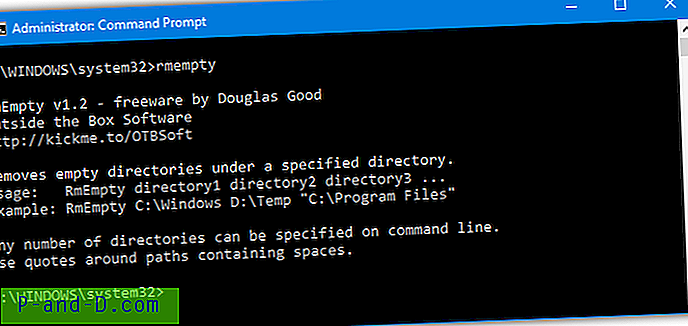
ระบุอย่างน้อยหนึ่งโฟลเดอร์เป็นอาร์กิวเมนต์และ RmEmpty จะค้นหาเส้นทางซ้ำและลบโฟลเดอร์ว่าง สามารถรวมอาร์กิวเมนต์หลายพา ธ เพื่อให้คุณสามารถลบจากโฟลเดอร์ฐานต่าง ๆ พร้อมกัน
ดาวน์โหลด RmEmpty
7. Windows RoboCopy คำสั่ง
มีหลายวิธีที่คุณสามารถลบโฟลเดอร์ว่างโดยใช้คำสั่งในตัว Windows ส่วนใหญ่ต้องการการใช้ For loop เครื่องมือ Robocopy (Robust File Copy) นั้นง่ายกว่าและเคล็ดลับง่ายๆบังคับให้ลบโฟลเดอร์ว่างทั้งหมดในเส้นทางที่กำหนด Robocopy มีให้บริการตามมาตรฐานใน Windows Vista ขึ้นไป
Robocopy pathtofolder samepathtofolder / S / Move
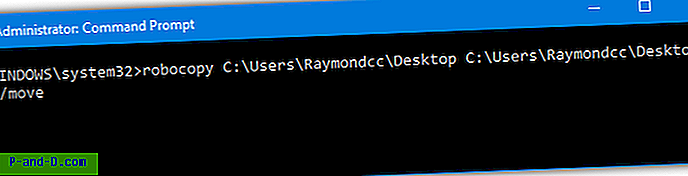
แทนที่จะให้แหล่งที่มาและโฟลเดอร์ปลายทางที่แตกต่างกันคุณเพียงแค่ใช้สิ่งเดียวกันทั้งคู่ การเพิ่ม / ย้ายพยายามย้ายไฟล์จากและไปยังตำแหน่งเดียวกันดังนั้น Robocopy จึงข้ามไป อาร์กิวเมนต์พิเศษ / S บังคับให้ Robocopy ย้ายโฟลเดอร์ย่อย แต่ไม่ใช่โฟลเดอร์ว่าง เฉพาะโฟลเดอร์เปล่าเท่านั้นที่จะถูกประมวลผลและลบในขณะที่ทุกอย่างถูกข้ามไปเพราะมีอยู่แล้ว สิ่งนี้จะทำให้ไฟล์ทั้งหมดและโฟลเดอร์ที่ไม่ว่างเปล่ายังคงสภาพสมบูรณ์
หมายเหตุ: เครื่องมือเหล่านี้จำเป็นต้องถูกเรียกใช้ในพรอมต์คำสั่งของผู้ดูแลระบบหรือสคริปต์ต้องทำงานในฐานะผู้ดูแลระบบเพื่อให้โฟลเดอร์ทั้งหมดถูกประมวลผลในไดรฟ์ C มิฉะนั้นจะมีเพียงโฟลเดอร์ว่างภายในโฟลเดอร์ผู้ใช้ปัจจุบันเท่านั้นที่จะถูกลบและโฟลเดอร์ภายนอก (เช่นในโปรแกรมไฟล์) จะได้รับข้อความแสดงข้อผิดพลาดที่ถูกปฏิเสธการเข้าถึง
![[5+ โซลูชั่น] Gmail ข้อผิดพลาดในการจัดส่งและส่งข้อความล้มเหลวใน Android](http://p-and-d.com/img/tech-tips/990/gmail-queued.png)




![[แก้ไข] ปัญหาการใช้งาน CPU สูง OneDrive ใน Windows 10](http://p-and-d.com/img/onedrive-high-cpu-usage-problem-windows-10-8818861.png)